ie如何设置默认主页,怎样把网页设置为自己的默认主页 (ie怎么设置网页为默认网页)
在日常生活和工作中,我们经常需要使用浏览器来浏览网页。而浏览器的默认主页,就是我们每次打开浏览器时最先看到的页面。那么,如何设置IE浏览器的默认主页呢?本文将为您详细介绍。
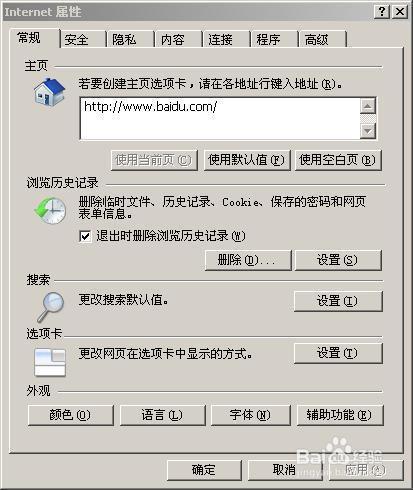 (图片来源网络,侵删)
(图片来源网络,侵删)一、什么是默认主页?
默认主页是指当我们打开浏览器时,自动显示的网页。通常情况下,浏览器的默认主页是一个提供新闻、天气、股票等信息的网站。然而,我们可以根据自己的需求,将任意网页设置为默认主页。
二、如何设置IE浏览器的默认主页?
通过浏览器设置
第一,我们需要打开IE浏览器。然后,点击右上角的齿轮图标,选择“Internet选项”。
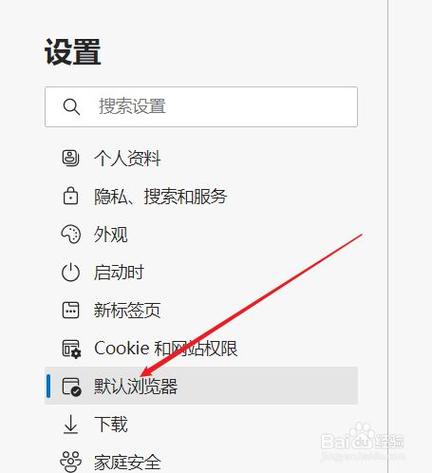 (图片来源网络,侵删)
(图片来源网络,侵删)在弹出的“Internet选项”窗口中,点击“常规”选项卡。在“主页”区域,我们可以看到一个文本框,里面写着当前的默认主页地址。点击文本框右侧的“使用当前页”按钮,即可将当前打开的网页设置为默认主页。
如果我们想要设置一个新的默认主页,可以输入网址,然后点击“确定”按钮。这样,每次打开IE浏览器时,就会自动显示我们设置的网页。
通过注册表设置
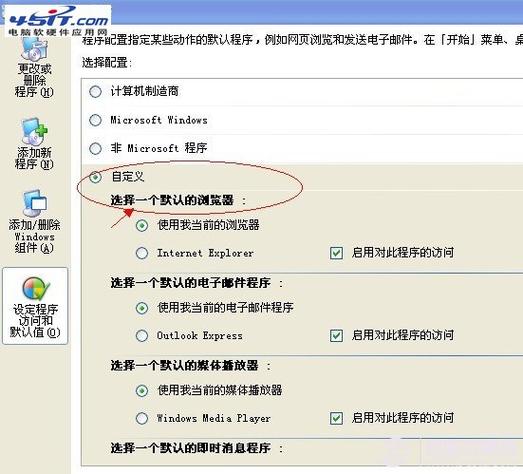 (图片来源网络,侵删)
(图片来源网络,侵删)除了通过浏览器设置外,我们还可以通过修改注册表的方法来设置IE浏览器的默认主页。请注意,修改注册表可能会导致系统不稳定,因此请谨慎操作。
第一,按下键盘上的“Win + R”组合键,打开“运行”窗口。然后,输入“regedit”,按回车键,打开注册表编辑器。
接下来,依次展开以下路径:
HKEY_CURRENT_USER\Software\Microsoft\Internet Explorer\Main
在右侧窗口中,找到名为“Start Page”的字符串值。双击该值,将其数值数据修改为我们想要设置的网址。最后,点击“确定”按钮,关闭注册表编辑器。
通过组策略设置
如果我们需要为整个计算机设置默认主页,可以使用组策略来实现。请注意,组策略只适用于Windows专业版和企业版。
第一,按下键盘上的“Win + R”组合键,打开“运行”窗口。然后,输入“gpedit.msc”,按回车键,打开本地组策略编辑器。
接下来,依次展开以下路径:
计算机配置\管理模板\Windows组件\Internet Explorer
在右侧窗口中,找到名为“禁用更改主页设置”的策略。双击该策略,将其设置为“已禁用”。然后,点击“确定”按钮,关闭本地组策略编辑器。
三、常见问题解答
如何恢复IE浏览器的默认主页?
如果我们需要恢复IE浏览器的默认主页,只需重复上述步骤,将“Start Page”的值修改为原来的网址即可。或者,我们可以将该值删除,让IE浏览器自动选择一个合适的默认主页。
为什么设置了新的默认主页后,仍然显示旧的网页?
这可能是因为我们的计算机上安装了某些恶意软件或广告插件。这些软件可能会篡改浏览器的设置,导致我们无法正常设置默认主页。在这种情况下,我们需要使用安全软件进行全盘扫描,并清除恶意软件和广告插件。





